
L'éditeur php Strawberry vous présentera aujourd'hui comment définir le zoom et le positionnement dans PPT, ce qui est très important lors de la réalisation de présentations. Avec les bons paramètres, vous pouvez rendre le contenu de votre diapositive plus clair et plus facile à visualiser. Ensuite, apprenons ces techniques et améliorons vos compétences en production PPT !
1. Opérations de base du zoom :

2. Sous [Insérer], cliquez sur [Lien] [Positionnement du zoom], cliquez avec le bouton droit sur [Ajouter à la barre d'outils d'accès rapide], cliquez sur [Positionnement du zoom] et [Zoom récapitulatif] ; ] Positionnement], vérifiez la page et cliquez sur [OK].
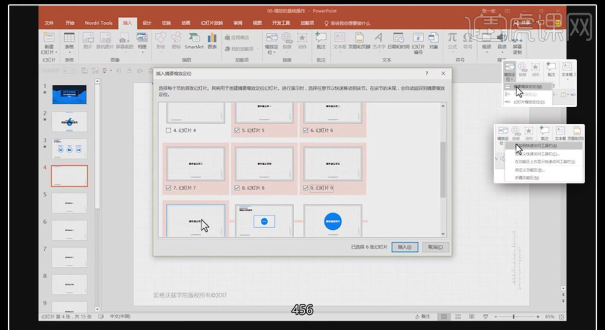
3. La zone de texte générée peut être déplacée pour ajuster la taille et la forme, mais la petite zone de texte n'est pas facile à déplacer et l'outil d'alignement ne peut pas être utilisé.
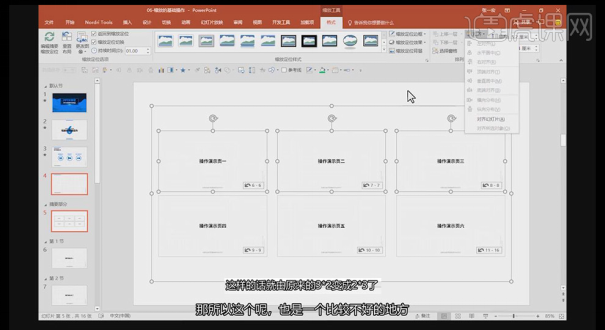
4. Les avantages du [Positionnement du zoom récapitulatif] sont : des mises à jour en temps opportun pour chaque section sur le côté gauche et un accès rapide aux autres interfaces dans l'interface récapitulative.
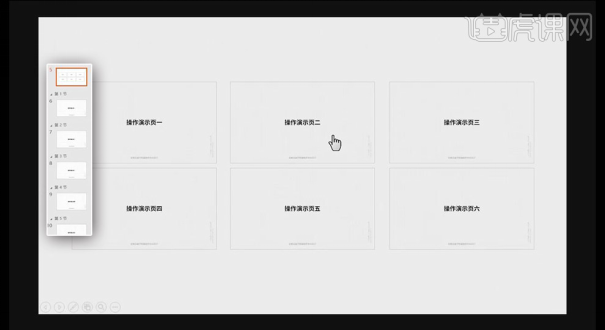
5. La condition préalable à l'utilisation de [Positionnement du zoom de section] doit être divisée en sections ; cliquez sur [Positionnement du zoom de section] sur la diapositive vierge et vérifiez la page, vous pouvez déplacer la position à volonté, ou utiliser l'outil d'alignement ; ; la méthode de projection et le [Positionnement récapitulatif du zoom] sont les mêmes.
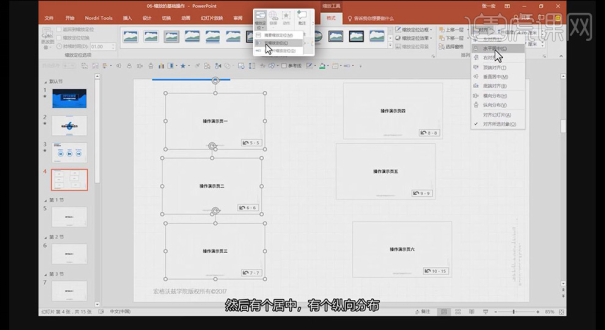
6. [Positionnement du zoom de la diapositive] Méthode d'insertion 1 : Cliquez simplement sur [Positionnement du zoom], sélectionnez la diapositive insérée et cochez [Retour à la lecture] de [Options de positionnement du zoom], et elle sera affichée pendant le spectacle. . Vous pouvez revenir à l'interface principale. [Positionnement du zoom de la diapositive] Deuxième méthode d'insertion : faites glisser la diapositive directement dans d'autres diapositives de la zone de navigation. La fonction est la même que l'opération précédente.
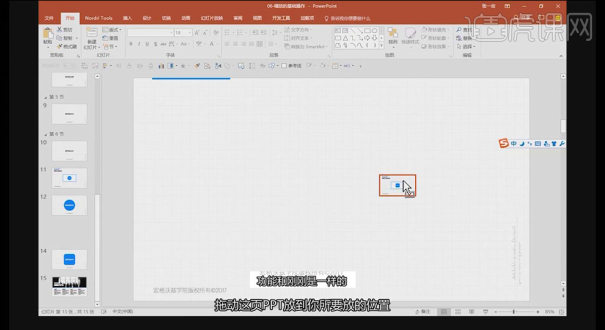
7. Attributs de positionnement du zoom : il a des attributs d'image et peut [traiter], appliquer [style], etc., mais ne peut pas [recadrer] ; sera affiché immédiatement. Vous pouvez revenir à l'interface principale.
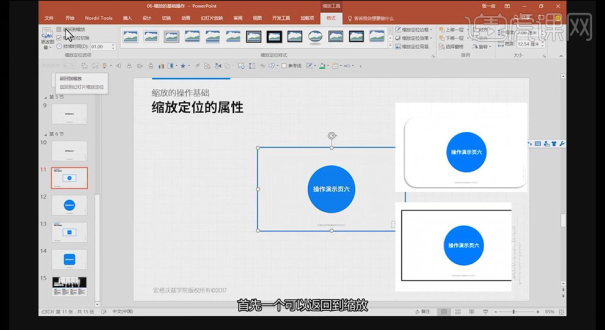
8. Vérifiez [Commutateur de positionnement du zoom] dans [Options de positionnement du zoom] pour changer de diapositive en douceur ; [Durée] est le temps de commutation, 1 seconde ou 0,75 seconde est recommandée.
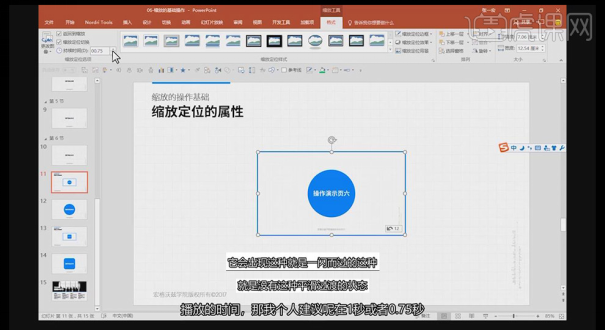
9. Cochez [Zoom Positioning Background] pour mélanger l'arrière-plan de la diapositive insérée avec la diapositive d'origine afin de la rendre plus harmonieuse.
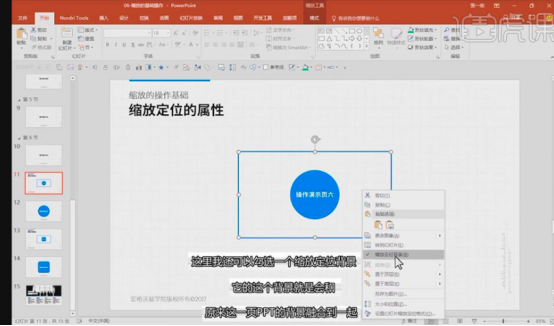
10. La diapositive insérée peut être remplacée. Cliquez sur [Modifier l'arrière-plan] dans [Options de positionnement du zoom] pour remplacer l'image. Cependant, l'image remplacée disparaîtra lentement pendant l'affichage réel et la diapositive insérée finira par disparaître. être affiché. Avez-vous appris à zoomer et à positionner l'image
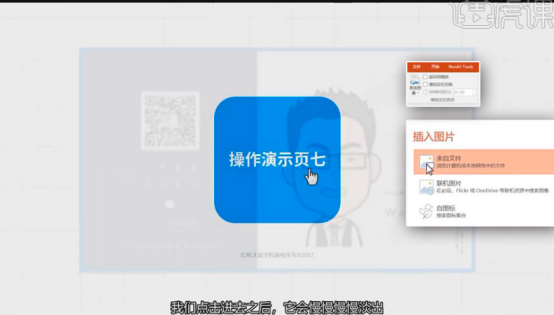
? Après avoir appris, vous pouvez non seulement ajuster la taille, mais également rendre le ppt plus beau. J'espère que ce tutoriel vous sera utile.
Ce qui précède est le contenu détaillé de. pour plus d'informations, suivez d'autres articles connexes sur le site Web de PHP en chinois!
 mot en ppt
mot en ppt
 Comment insérer de l'audio dans ppt
Comment insérer de l'audio dans ppt
 ppt en mot
ppt en mot
 Comment définir un écran large ppt
Comment définir un écran large ppt
 Comment insérer des numéros de page dans ppt
Comment insérer des numéros de page dans ppt
 Pourquoi la vidéo en ppt ne peut-elle pas être lue ?
Pourquoi la vidéo en ppt ne peut-elle pas être lue ?
 Comment créer des graphiques et des graphiques d'analyse de données en PPT
Comment créer des graphiques et des graphiques d'analyse de données en PPT
 Comment remplacer tous les arrière-plans ppt
Comment remplacer tous les arrière-plans ppt